Wielokrotne odnośniki
Wielokrotne odnośniki łączą wiele odnośników na jednej linii wiodącej. Odnośniki są układane za każdym razem kiedy wybieramy komponent. Odnośniki mogą być ułożone pionowo lub poziomo. Wielokrotne odnośniki można wstawiać w rysunkach złożeń i dokumentach złożeń.
Aby zaimportować odnośniki z dokumentu złożenia do widoku rysunku, należy wybrać Notatki w menedżerze właściwości PropertyManager Elementy modelu.
Aby ustawić domyślne właściwości stosu odnośników, należy otworzyć Właściwości dokumentu - Odnośniki. W części Wielokrotne odnośniki, należy ustawić Styl oraz Rozmiar. W części Tekst, należy wybrać zawartość odnośnika: Tekst, Numer elementu, Ilość lub Dostosowane właściwości. Można zastąpić te ustawienia w menedżerze właściwości PropertyManager.
Możliwe jest wstawienie wielokrotnego odnośnika bez wybierania komponentu, tak więc można stworzyć adnotacje dla elementu, który jest częścią złożenia, lecz nie jest faktycznie modelowany, tak jak np. klej czy płyn.
|
 Odnośniki wyświetlają gwiazdkę (*), jeżeli: Odnośniki wyświetlają gwiazdkę (*), jeżeli:
- lub -
|
Jeżeli zmienimy Numer elementu w wielokrotnym odnośniku, to numer elementu na liście materiałów również ulegnie zmianie.
 Aby zmienić Numer elementu na liście materiałów opartej na tabeli, należy usunąć zaznaczenie opcji Nie zmieniaj numerów elementów
Aby zmienić Numer elementu na liście materiałów opartej na tabeli, należy usunąć zaznaczenie opcji Nie zmieniaj numerów elementów  w menedżerze właściwości PropertyManager Lista materiałów. Aby powrócić do kolejności złożenia po zmianie numerów elementów, należy kliknąć przycisk Trzymaj się kolejności złożenia
w menedżerze właściwości PropertyManager Lista materiałów. Aby powrócić do kolejności złożenia po zmianie numerów elementów, należy kliknąć przycisk Trzymaj się kolejności złożenia  .
.
Aby zmienić Numer elementu w liście materiałów opartej na formacie Excel, musimy wyczyścić pole wyboru Numery wierszy jak w uporządkowaniu złożenia na karcie Reguluj w oknie dialogowym Właściwości listy materiałów. Jeżeli pole to jest zaznaczone (domyślnie), to pojawi się komunikat oznajmiający, że numer elementu nie może być zmieniony.
Aby wstawić wielokrotne odnośniki, należy:
-
Kliknąć Wstaw, Adnotacje, Wielokrotny odnośnik  .
.
Pojawi się menedżer właściwości PropertyManager Wielokrotny odnośnik, a wskaźnik zmieni się na następujący:  .
.
Wybrać punkt na komponencie, gdzie chcemy przyłączyć linię wiodącą odnośnika a następnie kliknąć ponownie, aby umieścić pierwszy odnośnik. (Kolejność w jakiej wybieramy komponenty określa kolejność w jakiej układane są odnośniki.)
 Podczas wstawiania wielokrotnych odnośników, należy zatrzymać wskaźnik na danym elemencie, aby go podświetlić i przytwierdzić linię wiodącą. Linia wiodąca nie pojawi się aż do chwili zatrzymania wskaźnika na elemencie. Dzięki temu linia wiodąca i podświetlone elementy nie przesłaniają widoku modelu lub widoku rysunku.
Podczas wstawiania wielokrotnych odnośników, należy zatrzymać wskaźnik na danym elemencie, aby go podświetlić i przytwierdzić linię wiodącą. Linia wiodąca nie pojawi się aż do chwili zatrzymania wskaźnika na elemencie. Dzięki temu linia wiodąca i podświetlone elementy nie przesłaniają widoku modelu lub widoku rysunku. 
Pojawi się linia wiodąca i pierwszy odnośnik.
-
Kontynuować wybieranie komponentów.
Dla każdego z wybieranych komponentów, do stosu dodawany jest jeden odnośnik. Kiedy dodajemy wielokrotne odnośniki, można wybrać kierunek stosu w menedżerze właściwości PropertyManager (W górę  , W dół
, W dół  , Lewa strona
, Lewa strona  , Prawa strona
, Prawa strona  ).
).
Każdy z odnośników jest odrębną notatką, którą można wybierać do usunięcia lub edycji.
Kliknąć OK  , aby zamknąć menedżer właściwości PropertyManager.
, aby zamknąć menedżer właściwości PropertyManager.
Aby dodać odnośniki do stosu w późniejszym czasie, należy:
Kliknąć prawym przyciskiem myszy jeden z wielokrotnych odnośników i wybrać Dodaj do stosu.
Wybrać dodatkowe komponenty, aby dodać je do stosu.
Aby usunąć odnośniki ze stosu, należy:
Wybrać odnośnik w stosie i nacisnąć klawisz Delete.
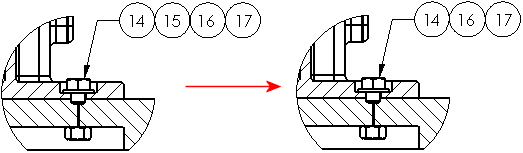
Aby edytować tekst odnośnika, należy:
Wykonać jedną z poniższych czynności:
Kliknąć dwukrotnie tekst odnośnika i edytować w tym miejscu.
Wybrać odnośnik i poddać edycji jego tekst w menedżerze właściwości PropertyManager.
Kliknąć prawym przyciskiem myszy odnośnik i wybrać Właściwości.
Aby zmienić właściwości wielokrotnych odnośników, należy:
Wykonać jedną z poniższych czynności
Wybrać odnośnik lub odnośniki w stosie i zmienić właściwości w menedżerze właściwości PropertyManager. Aby zmienić dodatkowe właściwości, należy kliknąć Więcej właściwości, aby uzyskać dostęp do menedżera właściwości PropertyManager Notatka.
-
Kliknąć prawym przyciskiem myszy odnośnik i kliknąć Właściwości.
 Zmiany właściwości zostaną zastosowane tylko do wybranych odnośników. Aby zmienić wszystkie odnośniki w stosie, należy wybrać je wszystkie.
Zmiany właściwości zostaną zastosowane tylko do wybranych odnośników. Aby zmienić wszystkie odnośniki w stosie, należy wybrać je wszystkie.
|
Odnośniki ułożone W prawo |
Odnośniki ułożone W górę |
|
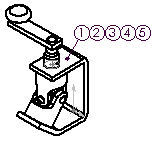
|
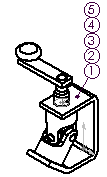
|